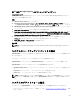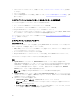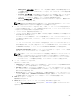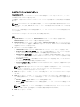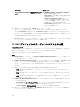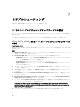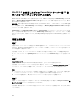Users Guide
第 13 世代 Message Registry のダウンロードとアップデート
このタスクについて
Configuration Manager 用 DLCI をインストールしたシステムに第 13 世代 Message Registry をダウンロー
ドするには、次の手順を実行します。
手順
1. delltechcenter.com/LC にアクセスします。
2. Dell Event / Error Message Reference(Dell イベント / エラーメッセージリファレンス)セクション
で、Dell Message Registry - English(2.2)(Dell Message Registry - 英語(2.0)) をクリックします。
3. iDRAC8 with Lifecycle Controller Dell Event / Error Message Registry 2.2 のダウンロードリンクをク
リックします。
4. MSG_REG_2.20.20.20.zip ファイルを空のフォルダに解凍します。
5. MSG_REG_2.20.20.20.zip\MSG_REG_2.20.20.20\MSG_REG_en_WAVE4_XML_XSL_XSD_July14 から
すべてのファイルとフォルダを次のフォルダロケーション、C:\Program Files\Microsoft Configuration
Manager\AdminUI\XmlStorage\Extensions\DLCPlugin\emsgs_en
にコピーします。
6. Messege Registry をアップデートする場合は、新しいファイルとフォルダを解凍してコピーし、
emsgs_en フォルダにあるファイルとフォルダを上書きするようにしてください。
7. MSG_REG_en.xml を emsg_en.xml に名前変更します。
次の手順
メモ: 第 13 世代 Message Registry には 第 11 世代および第 12 世代の Message Registry は含まれてい
ません。
システムのハードウェアインベントリの表示
System Viewer ユーティリティを使用して、選択したシステムのハードウェアインベントリの詳細を表示す
ることができます。
システムのハードウェアインベントリを表示するには、次の手順を実行します。
System Viewer ユーティリティで、Hardware Inventory(ハードウェアインベントリ)を選択します。
System Viewer ユーティリティの右ペインに、次の詳細情報が表示されます。
• Hardware Component(ハードウェアコンポーネント)— ハードウェアコンポーネントの名前を示しま
す。
• Properties(プロパティ)— ハードウェアコンポーネントの属性を示します。
• Value(値)— ハードウェアコンポーネントの各属性の値を示します。
メモ: PowerEdge 11G システムでは、Slot Length(スロット長)および Slot Type(スロットタイプ)
フィールドに、Unknown(不明)ではなく Not Applicable(該当なし)と表示される場合がありま
す。
システムのプラットフォーム復元
このオプションを System Viewer ユーティリティで使用して、次の機能を実行することができます。
• システムプロファイルのエクスポート。詳細については、「システムプロファイルのエクスポート」を参
照して ください。
81